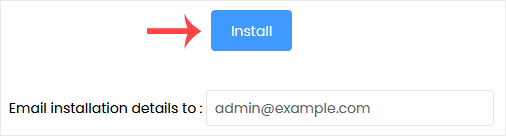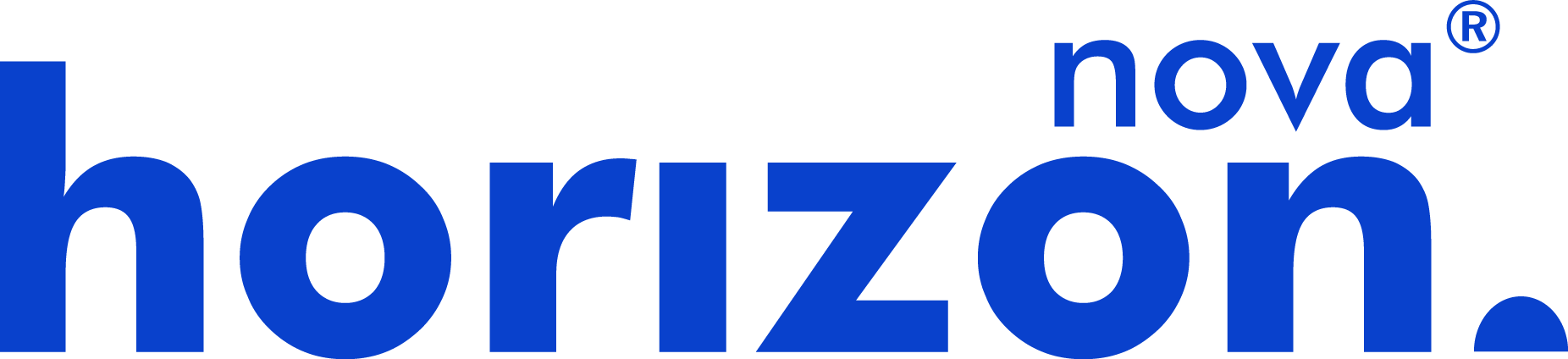Softaculous ajuda você a instalar aplicativos da web com muita facilidade. Por favor, siga os passos abaixo para instalar o Textpattern.
1 . Faça login na sua conta do SiteWorx.
2 . Na seção Recursos adicionais , clique em Sofataculous .![]()
3. SiteWorx irá redirecioná-lo para a interface Softaculous.
4. No lado esquerdo, localize a categoria Blogs . Clique nele e depois no link Textpattern que aparece. 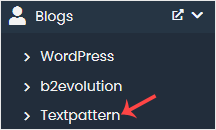
5. Clique em Instalar . 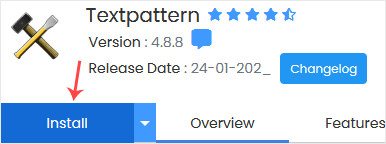
6. Preencha os campos necessários nos campos de configuração de software :
- Escolher URL de instalação: Escolha o protocolo/domínio apropriado. Dentro do campo " No diretório ", se você quiser instalá-lo em um diretório, por exemplo, exemplo.com/diretório, insira o nome do diretório. Caso contrário, deixe em branco para instalar em seu domínio principal, ou seja, exemplo.com.
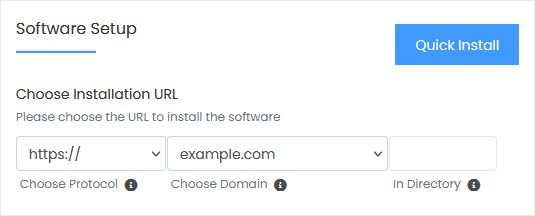
7. No campo Configurações do site , insira as seguintes informações:
- Site Name: Enter the name of your website, such as my first website.
- Site Description: Your site description.
8. Under the Admin Account field, enter the following information:
- Admin Username: Your new Textpattern username (for security reasons, do not use the administrator or the admin username).
- Admin Password: Use a strong password.
- Real Name: Leave this as it is or enter your real name.
- Admin Email: Your e-mail address.
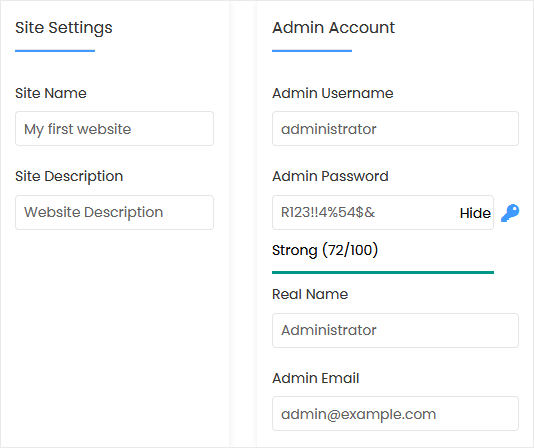
Observação: Copie o nome de usuário e a senha do administrador para o Bloco de Notas. Você precisará deles para acessar a área de administração do seu blog Textpattern posteriormente.
9. Opções avançadas: Deixe isso, a menos que queira alterar o nome do banco de dados ou fazer um backup automatizado. Observe que criar backups frequentes pode ocupar muito espaço em disco.
Por fim, role até o final da página e clique em Instalar.